DVD 到 PS3:2 种有效的翻录和转换工具
尽管 PS3 支持加载光盘,但区域代码有限制,这会导致您的 DVD 电影无法在 PS3/4/5 上播放。因此,最好的方法是将 DVD 翻录为 PS3 支持的视频格式,而不会出现兼容性问题。本文将为您提供有关 Play Station 3/4/5 控制台的更多信息以及将 DVD 高质量转换为 PS3 格式的有效方法。继续阅读以下 4 个详细步骤。
指南列表
将 DVD 转换为 PS3 时的最佳格式是什么 轻松将 DVD 高质量转换为 PS3 的最佳方法 如何使用 VLC 将 DVD 光盘翻录成 PS3 支持的视频 使用 Handbrake 将 DVD 转换为 PS3 的详细步骤 专业的 DVDFab DVD 翻录器将 DVD 转换为 PS3 关于将 DVD 转换为 PS3 以实现流畅播放的常见问题解答将 DVD 转换为 PS3 时的最佳格式是什么
PS3/4/5 主要支持 MPEG-2 和 MPEG-4、MP4、AVI、DivX 和 WMV 格式。另一方面,DVD 以 MPEG-2 格式编码视频文件,PS3 也支持该格式。因此,您可以直接将 DVD 转换为 PS3 的 MP4,这可以帮助您避免兼容性问题。继续阅读以了解在 Windows/Mac 上以高质量将 DVD 翻录到 PS3 的详细步骤。
轻松将 DVD 高质量转换为 PS3 的最佳方法
4Easysoft DVD翻录器 如果您想在电视上观看高质量的电影,最好将 DVD 转换为 PS3。您可以使用此工具以 60 倍的速度处理一批 DVD 光盘。此外,此工具为您提供多种视频修改,而不会降低其质量。上面提到的都是适用于 Mac 或 Windows 的 DVD 到 PS3 转换。

将多张 DVD 光盘转换为 PS3,使用 GPU 加速,速度提高 60 倍。
紧凑且具有基本的视频编辑功能,例如旋转,裁剪,修剪等。
调整视频参数以选择最佳编码器、比特率等。
附加功能可帮助您提高输出质量和设置过滤器。
步骤1下载并启动 4Easysoft DVD翻录器 在 Windows/Mac 上。然后,插入光盘并单击“加载 DVD”按钮以添加输入视频。

第2步一张 DVD 光盘中有不同的标题,因此您可以选择单击章节后的“全部翻录到”按钮或“格式化”按钮。在这里,您可以单击“MP4”格式作为输出以将 DVD 翻录到 PS3。

步骤3要开始将 DVD 转换为 PS3,请单击工具界面底部的“全部翻录”按钮。等待一段时间,将输出文件保存在所需的文件夹中。

如何使用 VLC 将 DVD 光盘翻录成 PS3 支持的视频
VLC 是一款适用于 Windows/Mac/Android/iPhone 的优秀视频播放器和 DVD 翻录器。您只需单击几下即可轻松加载 DVD 光盘并将 DVD 翻录为 PS3 格式。VLC 支持几乎所有 DVD 到 PS3 转换的视频和音频格式,但请注意,输出参数不能随意更改。
步骤1在计算机上启动 VLC 媒体播放器,单击“媒体”菜单,然后单击“转换/保存”按钮以添加 DVD 光盘。
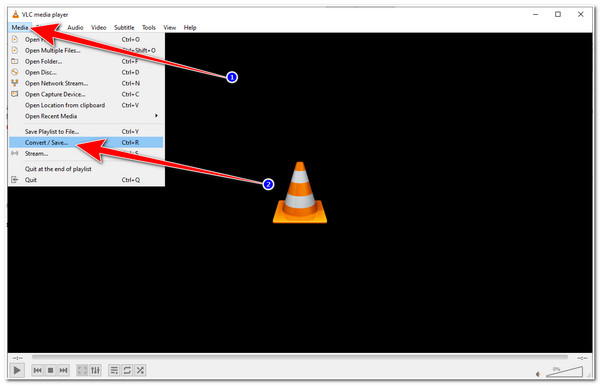
第2步在“光盘”选项卡下,您可以单击“浏览”按钮加载光盘。然后单击“转换/保存”按钮继续将 DVD 转换为 PS3/4/5。
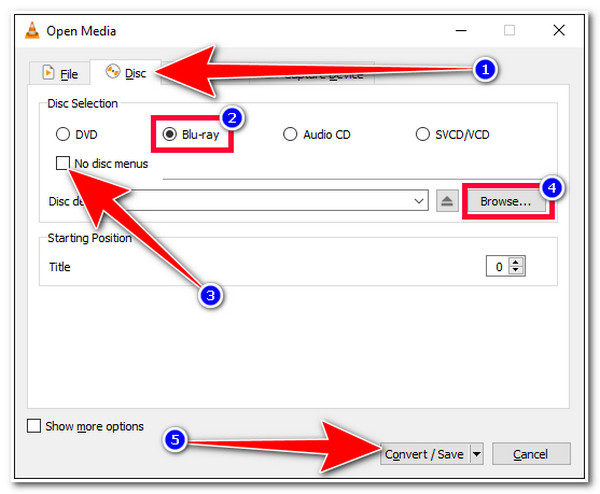
步骤3最后,点击“配置文件”按钮,选择您喜欢的 PS3 的 MP4/AVI/WMV 格式。只需点击“开始”按钮即可翻录 DVD。
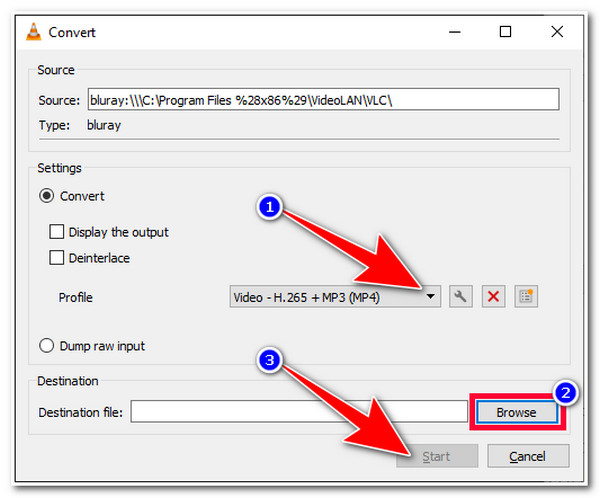
使用 Handbrake 将 DVD 转换为 PS3 的详细步骤
还有另一种方法可以在 Windows/Mac 上使用 Handbrake 将 DVD 翻录成 PS3 格式。您只能轻松地将视频或光盘转换为 MP4、MKV、FLV 和 WEBM。但它提供了许多强大的编辑功能,可以对翻录的 DVD 视频进行修剪、裁剪、旋转、增强和添加效果。您还可以根据需要设置输出质量、编码器等。
步骤1在 Windows/Mac 上打开 Handbrake 工具,点击顶部菜单中的“源”按钮。然后,您可以点击“DVD”按钮加载插入的光盘。
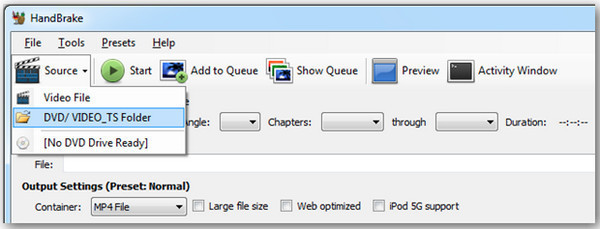
第2步 在“输出设置”选项卡下,您可以选择所需的容器和质量来将 DVD 翻录到 PS3。这样,您就可以保持高质量的输出。

步骤3当然,您可以使用更多编辑工具来裁剪分辨率、压缩视频大小、添加水印等。
专业的 DVDFab DVD 翻录器将 DVD 转换为 PS3
DVDFab DVD Ripper 是另一个可用于帮助您在 Mac 上将 DVD 转换为 PS3 的工具。此工具还可以转换 DVD 或压缩其文件大小,同时保持质量。由于它融合了自定义设置,包括分辨率、质量、编解码器等。此外,如果您购买其高级版本,该工具的翻录和转换速度将达到 50 倍,并具有 GPU 加速。立即获取将 DVD 翻录到 PS3 的详细步骤:
步骤1启动 DVDFab DVD Ripper 后,您可以单击“添加”按钮或直接在界面中拖放 ISO 文件。
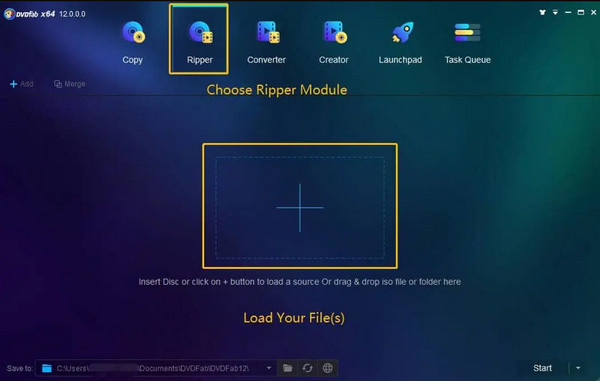
第2步加载 DVD 文件后,点击“选择其他配置文件”下拉菜单,然后点击“格式”按钮。之后,勾选“视频”按钮并选择“MP4”作为输出文件格式。
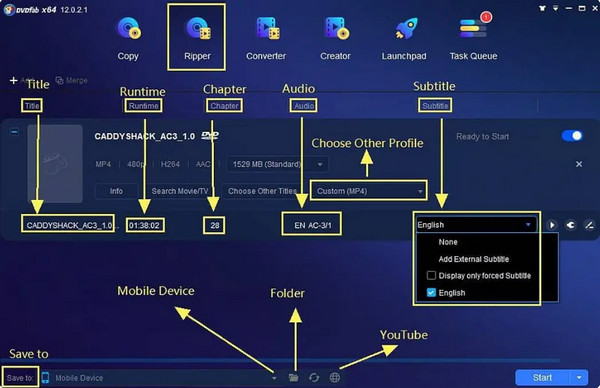
步骤3要在 Mac 上开始 DVD 到 PS3 的翻录和转换过程,请单击工具右下角的“开始”按钮。
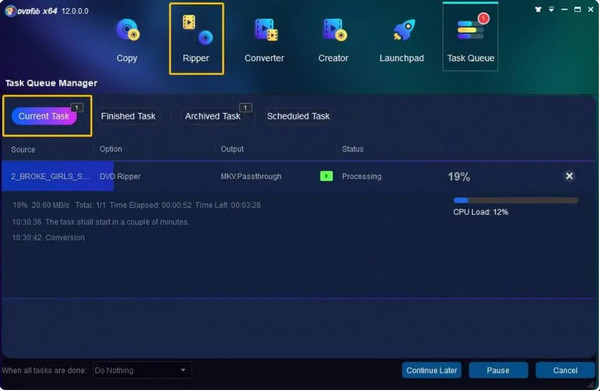
-
1. PS3 可以播放 MP4 格式吗?
是的,PS3 可以播放 MP4 格式的视频文件。但是,您还应该注意并考虑它的一些要求。MP4 格式的视频或电影应使用 AAC 和 MPEG-4 AVC H.264 编解码器进行编码。
-
2.PS3能播放高清电影吗?
是的,可以。Play Station 3 (PS3) 也能播放高清电影。此外,PS3 最初支持 1080p/60 播放蓝光,现在也支持 1080p/24。
-
3.为什么PS3不能读盘?
如果您遇到无法在 PS3 上播放的情况,则光盘可能存在划痕等损坏。还有一种情况是,您的 PS3 可能无法识别光盘格式;只要光盘与游戏机在同一地区销售,它就可以读取和播放光盘。
结论
现在您知道了将 DVD 文件翻录或转换为 PS3 的最佳和最可靠的工具,是时候使用它们了。同样,选择最合适和适用的格式是您必须做的关键部分,然后使用本文中的特色工具之一。最重要的是, 4Easysoft DVD翻录器 如果您正在寻找一款超越翻录和转换 DVD 文件的工具,它将是最佳选择,并通过其提供的功能为您提供卓越的优势。请随意下载并使用它,并在 Mac/Windows 上将您的 DVD 转换为 PS3。



